如何使用scrcpy進行錄製
- DDD原創
- 2024-09-04 15:07:161000瀏覽
本文提供了使用 scrcpy(一種免費的開源工具)錄製 Android 裝置螢幕的指南。它涵蓋啟動錄製、調整設定以提高品質(位元率、解析度、FPS、編碼器)以及常見故障排除
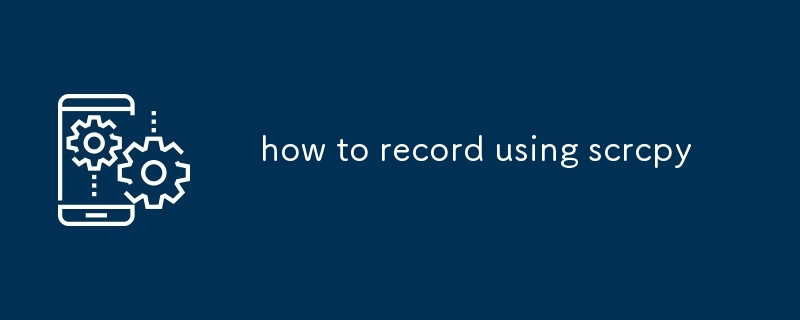
如何啟動錄製使用scrcpy?
要使用 scrcpy 啟動錄製,只需在終端機中執行以下命令:
<code>scrcpy --record <filename.mp4></code>
將 <filename.mp4> 替換為所需的錄製檔案名稱和路徑。
我可以調整哪些設定來提升 scrcpy 錄音品質?
可以調整多個設定來提高 scrcpy 錄音品質:
-
位元率: 使用
--bitrate選項設定錄製的位元率。比特率越高,品質越好,但檔案大小越大。 -
解析度:
--resolution選項可讓您設定錄製的解析度。解析度越高,影像越清晰,但需要更多的處理能力。 -
FPS:
--fps選項設定錄製的幀速率。較高的幀速率可創建更流暢的視頻,但會消耗更多的 CPU 資源。 -
編碼器:
--encoder選項可讓您指定要使用的視訊編碼器。不同的編碼器提供不同等級的壓縮和品質。
如何解決常見的 scrcpy 錄製錯誤?
錯誤:「scrcpy:無法開啟裝置「預設」的顯示器
此錯誤表示scrcpy 無法連線到您裝置的顯示器。的裝置已啟用USB 偵錯且您的裝置已連線至電腦。您的電腦且USB 偵錯已啟用。
以上是如何使用scrcpy進行錄製的詳細內容。更多資訊請關注PHP中文網其他相關文章!
陳述:
本文內容由網友自願投稿,版權歸原作者所有。本站不承擔相應的法律責任。如發現涉嫌抄襲或侵權的內容,請聯絡admin@php.cn

